
电脑启动不了重装系统,电脑启动故障?一招教你轻松重装系统
时间:2025-01-13 来源:网络 人气:
电脑突然开不了机了,是不是感觉心里慌慌的?别急,今天就来给你支个招,让你轻松搞定电脑启动不了重装系统的问题!
一、问题排查:是硬件还是软件?

首先,你得弄清楚电脑开不了机的原因。是硬件出了问题,还是软件出了状况?如果是硬件问题,比如电源坏了、硬盘损坏,那可得找专业人士来修理了。但如果是软件问题,比如系统崩溃、病毒感染,那重装系统就是一个不错的选择啦!
二、准备工作:工具和系统
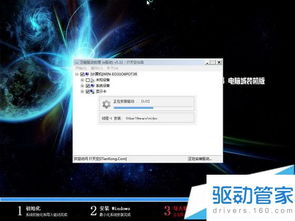
接下来,你得准备一些工具。首先,一个8GB以上的U盘是必不可少的,记得格式化为FAT32格式哦。你还需要一台可以正常使用的电脑,因为我们要下载系统镜像。
现在市面上主流的操作系统有Windows和Linux,你可以根据自己的需求选择合适的版本。比如,Windows系统有Windows 10、Windows 11等,Linux系统有Ubuntu、CentOS等。
三、制作启动U盘:简单几步
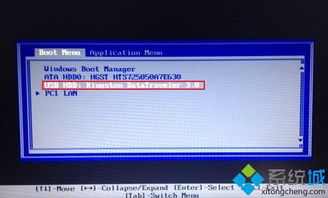
下载好系统镜像后,接下来就是制作启动U盘了。这步其实很简单,市面上有很多工具可以帮助你,比如Rufus、UltraISO等。以Rufus为例,打开软件后,选择你插入的U盘,然后在“选择启动镜像”中找到你下载的系统镜像,设置好分区方案和文件系统,最后点击“开始”就可以了。整个过程大概需要几分钟,耐心等待即可。
四、启动电脑:进入BIOS设置
现在,U盘已经准备好了,接下来就要把电脑启动到U盘了。把U盘插入你那台开不了机的电脑,开机的时候不停按F2、F12、Esc或Del(具体按键视电脑品牌而定)进入BIOS设置界面。在BIOS中,找到Boot选项,选择从U盘启动。保存设置并重启电脑。
五、系统安装:按照提示操作
如果一切顺利,你的电脑就会从U盘启动,进入系统安装界面。接下来,按照提示进行操作。首先,选择安装语言和其他基础设置。对硬盘进行分区并格式化所选区域。按照界面提示,完成系统安装过程。
六、安装驱动与软件:让电脑焕然一新
系统安装完成后,你还需要安装一些驱动程序和软件,让电脑焕然一新。比如,显卡驱动、声卡驱动、网络驱动等。此外,你还可以安装一些常用的软件,如办公软件、浏览器、杀毒软件等。
七、常见问题及解决方案
1. 无法进入BIOS设置:尝试多次点击开机键,或检查电脑硬件是否有问题。
2. 安装过程中出现错误:检查U盘是否损坏,或者系统镜像是否正确。
3. 安装完成后无法启动:检查BIOS设置是否正确,或者硬盘是否损坏。
八、:重装系统并非难事
其实,重装系统并没有想象中那么难。只要按照以上步骤操作,你就能轻松搞定电脑启动不了重装系统的问题。当然,在重装系统之前,一定要备份好重要数据,以防万一。
希望这篇文章能帮到你,让你轻松解决电脑启动不了重装系统的问题!
相关推荐
教程资讯
教程资讯排行











